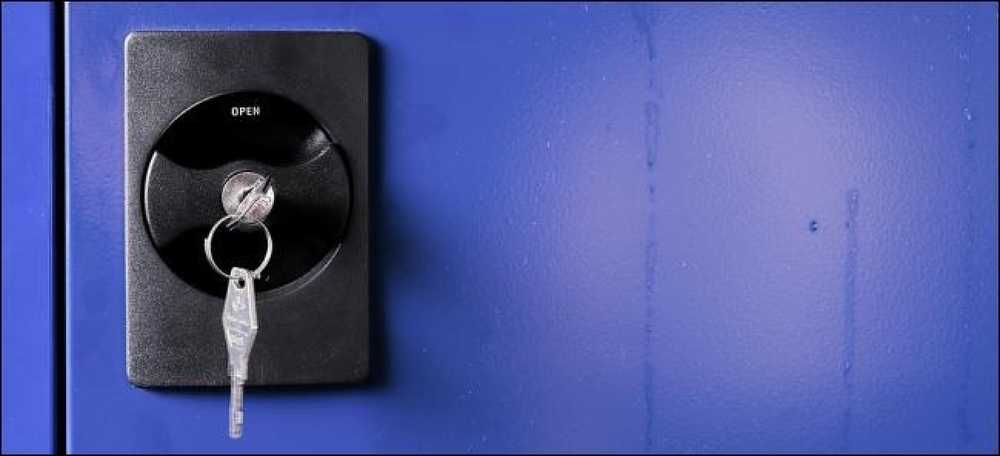Perché è necessario utilizzare la risoluzione nativa del monitor

Probabilmente hai sentito dire che è importante utilizzare la risoluzione nativa del tuo display, supponendo che tu stia utilizzando un monitor LCD a schermo piatto invece di un monitor CRT antico. Con un LCD, l'uso di una risoluzione inferiore si traduce in una qualità dell'immagine inferiore.
Di norma, in Windows la risoluzione nativa del monitor è quella predefinita, ma molti giochi per PC spesso vengono impostati con risoluzioni inferiori.
Immagine di credito: Kevin Collins su Flickr
Effetti dell'utilizzo di una risoluzione non nativa
Puoi vedere tu stesso gli effetti dell'uso di una risoluzione non nativa se stai usando un monitor LCD. Fai clic con il pulsante destro del mouse sul desktop e seleziona Risoluzione dello schermo. Dalla finestra che appare, fai clic sulla casella Risoluzione e seleziona una risoluzione diversa da quella consigliata per il tuo monitor (questa è la risoluzione nativa del tuo monitor).

Dopo aver selezionato una risoluzione inferiore, vedrai i suoi risultati. I caratteri e le immagini saranno sfocati e tutto sembrerà generalmente di qualità inferiore e meno nitido. Questo è molto diverso da come ha funzionato un monitor CRT (tubo catodico). Con un vecchio monitor CRT, non si vedrebbe una qualità dell'immagine peggiore quando si utilizza una risoluzione inferiore.
LCD vs CRT
In un CRT, un cannone elettronico spara un flusso di elettroni che viene filtrato per diventare l'immagine che appare sullo schermo. I dettagli esatti su come funziona un monitor CRT vanno oltre lo scopo di questo articolo, ma il punto importante è che un monitor CRT può visualizzare un'immagine a qualsiasi risoluzione pari o inferiore alla sua risoluzione massima. Quando viene inviato un segnale 800 × 600 al monitor, produce un'immagine 800 × 600 che occupa l'intera area dello schermo.

Immagine di credito: Johannes Freund su Flickr
A differenza di un monitor CRT, un moderno display LCD contiene un certo numero di singoli pixel. Pensa a ciascun pixel come a una piccola luce che può essere uno dei vari colori (in realtà produce un colore attraverso una combinazione dei suoi elementi rosso, verde e blu). L'immagine sullo schermo è creata dalla combinazione di questi pixel. Il numero di pixel in un LCD produce la sua risoluzione nativa - ad esempio, un laptop con una risoluzione 1366 × 768 ha 1366 × 768 pixel.

Immagine di credito: Ryan Tir su Flickr
Quando un monitor LCD funziona con la sua risoluzione nativa - 1366 × 768 nell'esempio sopra - ogni pixel sul display LCD corrisponde a un pixel nell'immagine inviata dalla scheda video del computer. Ciò produce un'immagine nitida e chiara.
Cosa succede quando si utilizza una risoluzione non nativa
Ora immagina che la scheda video del tuo computer invii un'immagine 800 × 600 a un LCD 1366 × 768: vedrai che l'immagine 800 × 600 non corrisponde in modo uguale al numero di pixel sul display LCD. Per produrre un'immagine più piccola della sua risoluzione nativa, il display userebbe comunque 1366 × 768 pixel - quindi il display deve interpolare (ridimensionare) l'immagine per ingrandirla e riempire lo schermo. Nell'esempio qui, le proporzioni (4: 3 per 800 × 600 e 16: 9 per 1366 × 768) sono diverse - quindi non solo l'immagine verrà ingrandita, l'immagine sarà distorta.
Questo è simile all'allargamento di un'immagine in un programma di modifica delle immagini: perderai la chiarezza e, se l'immagine ha un rapporto aspetto diverso, apparirà distorta. Per esempio, qui ho preso uno screenshot di How-To Geek a 800 × 600 e l'ho ingrandito a 1366 × 768 (l'ho poi ristretto, mantenendo le proporzioni, quindi si adatterebbe a questo articolo.) Come puoi vedere, l'immagine è sfocata dall'essere ingrandita e distorta dall'essere allargata. Questo è ciò che fa il tuo LCD quando usi una risoluzione non nativa.

Quando giochi su un LCD, tieni presente che l'uso della risoluzione nativa è importante per la qualità della grafica, anche se altre impostazioni potrebbero essere più importanti, poiché produrre un'immagine più grande richiede più potenza grafica.
Se vuoi che i caratteri e altri elementi sul tuo schermo siano più grandi e più facili da leggere, dovresti provare ad aggiustare la dimensione degli elementi nel tuo sistema operativo piuttosto che cambiare la risoluzione del tuo monitor.